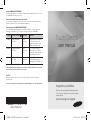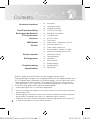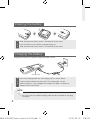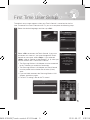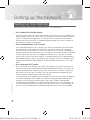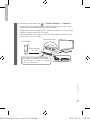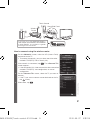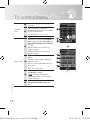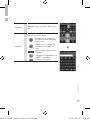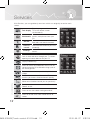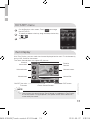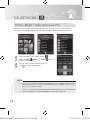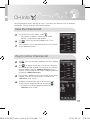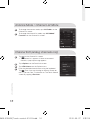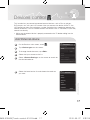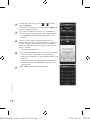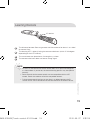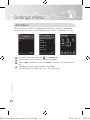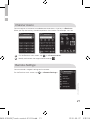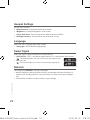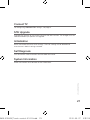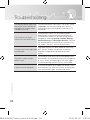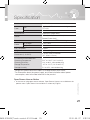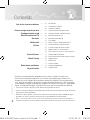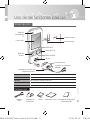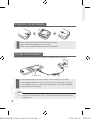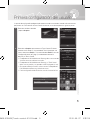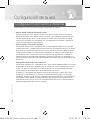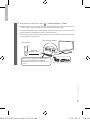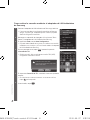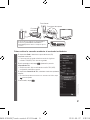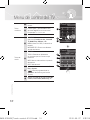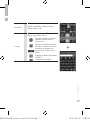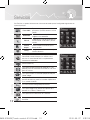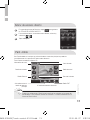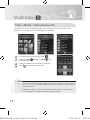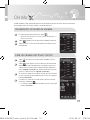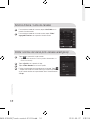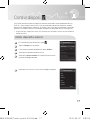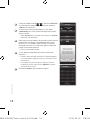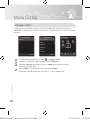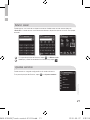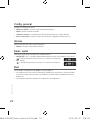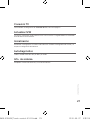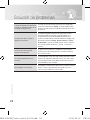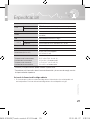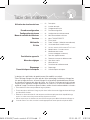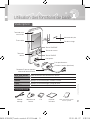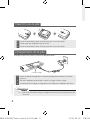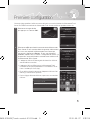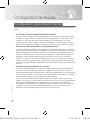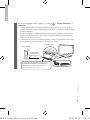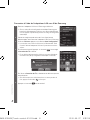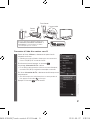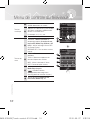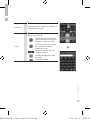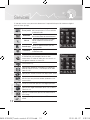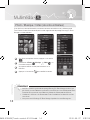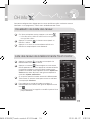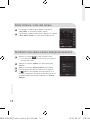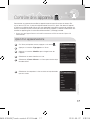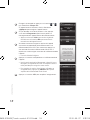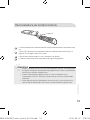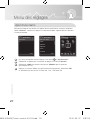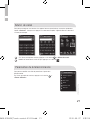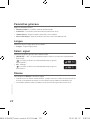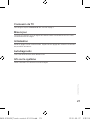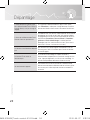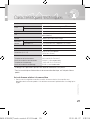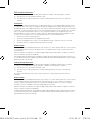La page est en cours de chargement...
La page est en cours de chargement...
La page est en cours de chargement...
La page est en cours de chargement...
La page est en cours de chargement...
La page est en cours de chargement...
La page est en cours de chargement...
La page est en cours de chargement...
La page est en cours de chargement...
La page est en cours de chargement...
La page est en cours de chargement...
La page est en cours de chargement...
La page est en cours de chargement...
La page est en cours de chargement...
La page est en cours de chargement...
La page est en cours de chargement...
La page est en cours de chargement...
La page est en cours de chargement...
La page est en cours de chargement...
La page est en cours de chargement...
La page est en cours de chargement...
La page est en cours de chargement...
La page est en cours de chargement...
La page est en cours de chargement...
La page est en cours de chargement...
La page est en cours de chargement...
La page est en cours de chargement...
La page est en cours de chargement...
La page est en cours de chargement...
La page est en cours de chargement...
La page est en cours de chargement...
La page est en cours de chargement...
La page est en cours de chargement...
La page est en cours de chargement...
La page est en cours de chargement...
La page est en cours de chargement...
La page est en cours de chargement...
La page est en cours de chargement...
La page est en cours de chargement...
La page est en cours de chargement...
La page est en cours de chargement...
La page est en cours de chargement...
La page est en cours de chargement...
La page est en cours de chargement...
La page est en cours de chargement...
La page est en cours de chargement...
La page est en cours de chargement...
La page est en cours de chargement...
La page est en cours de chargement...

2
Touch Control
Table des matières
* Le design et les spécifications du produit peuvent être modifiés sans préavis.
* Évitez l'affi chage d'images fi xes (telles que des fi chiers photo jpeg) ou d'éléments d'image fi xes
(tels que les logos de canaux, le format d'image 4:3 ou panorama, barre de défi lement affi chant
les nouvelles ou la bourse dans le bas de l'écran, etc.) à l'écran. L’affichage continu d’une image
fixe peut causer l’apparition d’images rémanentes sur l’écran ACL, ce qui a une incidence sur la
qualité de l’image. Pour éviter ce genre d'incident, veuillez suivre les recommandations suivantes:
• Évitez d'affi cher le même canal pendant de longues périodes.
• Essayez de toujours affi cher une l'image en plein écran. Utilisez le menu de réglage du format de l'image
pour de meilleurs résultats.
• Réduisez les valeurs de luminosité et de contraste au minimum requis pour obtenir la qualité d'image
voulue. Les valeurs excessives peuvent accélérer le processus d'usure.
• Utilisez souvent toutes les fonctions de votre téléviseur conçues pour réduire la rémanence d'images et
l'usure de l'écran. À cet effet, consulter la section appropriée du manuel pour obtenir plus de détails.
Utilisation des fonctions de base
........ 03 Description
04 Insertion de la pile
04 Chargement de la pile
Première confi guration
........ 05 Première confi guration
Confi guration du réseau
........ 06 Confi guration de la télécommande
Menu de contrôle du téléviseur
........ 10 Menu de contrôle du téléviseur
Services
........ 13 Menu TOUCHE DIRECTE
13 Écran jumelé
Multimédia
........ 14
Photo / Musique / Vidéo (de votre ordinateur)
CH Info
........ 15 Visualisation de la liste des canaux
15
Liste des canaux de la télécommande Touch Control
16 Mode Antenne / Liste des canaux
16 Modifi cation des canaux
(canaux analogiques seulement)
Contrôle des appareils
........ 17 Ajout d’un appareil externe
19 Reconnaissance par la télécommande
Menu des réglages
........ 20 Ajout d’une macro
21 Macro de canal
21 Paramètres de la télécommande
Dépannage
........ 24 Dépannage
Caractéristiques techniques
........ 25 Caractéristiques techniques
[BN68-03092A]Touch control-01L03.indb 2 2010-05-27 오후 3:50:25

3
Touch Control
Utilisation des fonctions de base
Description
Mise sous tension
Mettre le téléviseur sous tension et hors tension.
SOURDINE
Mettre en sourdine et hors sourdine.
Volume
Appuyez sur cette touche pour contrôler le volume.
Canal
Appuyez sur cette touche pour changer de canal.
SOURCE
Affi che la liste des sources (TV, PC, etc.) à l'écran.
Accessoires
User Manual
Câble de
recharge
Adaptateur de
courant
Pile Guide de
l’utilisateur
Guide d’installation rapide /
Carte de garantie
VOL
CH
MUTE
SOURCE
VOL
CH
MUTE
SOURCE
MUTE
SOURCE
CH
VOL
Port de la charge
Touche SOURCE
Haut-parleur
Touche des canaux
Touche SOURDINE
Touche de mise
sous tension
Écran tactile
Touche du
volume
Couvercle de la pile
Prise pour écouteurs
Écouteurs (vendus séparément)
Récepteur IR pour les appareils
externes de reconnaissance.
[BN68-03092A]Touch control-01L03.indb 3 2010-05-27 오후 3:50:26

4
Touch Control
Chargement de la pile
Chargez la pile à fond avant d'utiliser la télécommande.
1
Insérez le câble de recharge dans la fente de recharge conformément à l’illustration
ci-dessus.
2 Branchez l'adaptateur de courant dans la prise. Le triangle s'allume en rouge.
3 Lorsque la pile est rechargée, le triangle devient vert. Débranchez l'adaptateur de courant.
REMARQUE
• Veillez à utiliser le câble de recharge et l’adaptateur de courant pour la recharge de la pile qui
sont fournis.
Insertion de la pile
1 Ouvrez le couvercle de la pile en le faisant glisser dans le sens de la flèche.
2 Insérez la pile avec le logo Samsung vers le haut.
3 Ouvrez le couvercle de la pile en le faisant glisser dans le sens de la flèche.
VOL
CH
SOURCE
VOL
CH
SOURCE
(A)
(B)
Port de la charge
[BN68-03092A]Touch control-01L03.indb 4 2010-05-27 오후 3:50:27

5
Touch Control
Première confi guration
L’écran de réglage par défaut s’affiche au moment de la mise sous tension initiale de la télécommande Touch
Control. Pour établir la connexion de la télécommande Touch Control au téléviseur, procédez comme suit :
1 Sélectionnez la langue désirée
puis appuyez sur la touche <OK>.
2 Sélectionnez <OK> pour établir la connexion de la télécommande
Touch Control. Si vous souhaitez établir la connexion ultérieurement
ou si vous avez remplacé la télécommande Touch Control par
une nouvelle, sélectionnez <Passer>. Si vous avez sélectionné
<Passer>, reportez-vous à la section « Confi guration du réseau » (p.
6) quand vous serez prêt à établir la connexion entre le téléviseur et
la télécommande Touch Control.
• L'adaptateur LAN sans fi l Samsung doit être branché au téléviseur
avant d'établir une connexion.
• L’adaptateur LAN sans fi l Samsung et la télécommande Touch
Control doivent être placés parallèlement et à une distance l’un de
l’autre n’excédant pas 20cm (8 po).
• En cas d'échec, branchez de nouveau l'adaptateur LAN sans fi l de
Samsung et recommencez l'opération.
• Pour les réglages initiaux du téléviseur, reportez-vous au manuel du
téléviseur.
Select a Language.
Language
English
OK
Welcome
Select Language of the OSD.
Menu Language : English
Enter
Plug & Play
Succès!
Terminez la confi guration de cette
télécommande.
Confi gurez le téléviseur conformément
aux renseignements affi chés à l’écran
TV.
OK
Connexion de TV
Keyboard
Contr. TV Services
[BN68-03092A]Touch control-01L03.indb 5 2010-05-27 오후 3:50:27

6
Touch Control
Confi guration du réseau
Confi guration de la télécommande
Vous pouvez confi gurer votre télécommande Touch Control pour commander votre téléviseur de trois
façons:
•
À l'instar d'une télécommande IR (InfraRed) standard
Comme il s’agit d’un appareil IR, votre télécommande Touch Control ACL fonctionne de la même
manière qu’un modèle à touches standard, sauf que vous devez appuyer sur des icônes et des
symboles sur l’écran ACL pour commander votre téléviseur au lieu de touches. Pour utiliser
votre télécommande Touch Control à la manière d’un modèle IR, il suffi t de la régler comme une
télécommande standard pour accéder à la plupart des fonctions et caractéristiques de l’appareil.
•
Comme une télécommande WI-FI à une grande distance
À l’instar d’une télécommande Wi-Fi à grande distance, votre télécommande Touch Control offre
toutes les fonctions et caractéristiques du mode IR, car elle utilise les ondes radio Wi-Fi au lieu des
ondes infrarouges pour commander le téléviseur. Il est ainsi possible de commander le téléviseur
à partir d’un point beaucoup plus éloigné et même au détour d’un angle. Elle permet également
d’accéder à la fonction Écran jumelé afi n que vous puissiez voir l’émission ou le contenu du
téléviseur sur l’écran ACL de la télécommande Touch Control. Il faut suivre plusieurs étapes pour
confi gurer le mode Wi-Fi longue distance. Il nécessite aussi le branchement de l'adaptateur LAN
sans fi l de Samsung (WIS09ABGN, WIS09ABGN2, ou WIS10ABGN) à l'un des ports USB de votre
téléviseur.
•
Comme une télécommande Wi-Fi en réseau
À l’instar d’une télécommande Wi-Fi en réseau, votre télécommande Touch Control offre toutes
les fonctions et caractéristiques des modes IR et à grande distance. Elle offre aussi l’accès à la
fonction Multimédia qui permet d’écouter de la musique ou de regarder des fi lms ou des photos de
votre PC sur l’écran du téléviseur. Vous pouvez aussi télécharger les versions récentes du logiciel
de votre télécommande Touch Control directement à partir d’Internet.
Il faut suivre plusieurs étapes pour confi gurer le mode Wi-Fi en réseau. De plus, pour utiliser le
mode Wi-Fi en réseau, vous aurez besoin d'un réseau local et d'un routeur sans fi l qui fonctionnent
bien. Vous devez également brancher l'adaptateur LAN sans fi l de Samsung (WIS09ABGN,
WIS09ABGN2, ou WIS10ABGN) à l'un des ports USB de votre téléviseur. Pour utiliser la fonction
multimédia, il faut installer PC Share Manager de Samsung sur votre PC. Vous pouvez aussi
télécharger PC Share Manager à partir du site http://www.samsung.com.
[BN68-03092A]Touch control-01L03.indb 6 2010-05-27 오후 3:50:27

7
Touch Control
Sur l'écran principal des services, appuyez sur la touche
g
<Param. télécom.>
g
<Réseau>
.
• Il est impossible d’établir une connexion à l’aide de la configuration du réseau, à moins qu’une
connexion entre le téléviseur et la télécommande Touch Control ne soit établie à l’aide de l’option
Première configuration.
• Vous devez configurer les réglages du réseau du téléviseur avant d’établir une connexion entre
cette dernière et la télécommande Touch Control. Pour obtenir davantage de renseignements,
reportez-vous au guide du téléviseur.
• La télécommande Touch Control utilise des signaux IR. Pointez la télécommande Touch Control
vers le capteur IR du téléviseur lorsque vous appuyez sur un bouton.
or
Panneau latéral
Touch Control
À une distance
maximale de
8 pouces (20cm)
Si vous voulez utiliser l'adaptateur LAN sans fil
de SAMSUNG (WIS09ABGN, WIS09ABGN2 ou
WIS10ABGN), vous devez utiliser les mêmes
caractéristiques pour la connexion.
ou
[BN68-03092A]Touch control-01L03.indb 7 2010-05-27 오후 3:50:28

8
Touch Control
Connexion à l'aide de l’adaptateur LAN sans fi l de Samsung
1 Branchez l'adaptateur LAN sans fi l Samsung au téléviseur.
• Si vous voulez utiliser la confi guration automatique Samsung pour
brancher la télécommande au téléviseur, vous devez d'abord fermer
tous les appareils à proximité qui prennent en charge la confi guration
automatique.
2 Conservez une distance de moins de 20cm (8 po) entre la
télécommande Touch Control et l’adaptateur LAN sans fi l Samsung.
3 À l'écran <Réseau> appuyez sur la touche <Auto Confi guration>.
• La connexion sans fi l entre le téléviseur et la télécommande Touch
Control à l’aide de l’adaptateur LAN sans fi l peut durer une minute
environ.
4
Si le réseau est branché, appuyez sur la touche
. Le message
<Connexion de TV> s'affi che.
• En cas d’échec de la connexion, choisissez une autre méthode de
connexion. PBC (WPS), confi guration automatique ou manuelle.
5 Sur l'écran <Connexion de TV>, sélectionnez le téléviseur que vous
voulez brancher.
• Si le téléviseur que vous voulez brancher ne se trouve pas dans la
liste, appuyez sur la touche
et réessayez.
6
Appuyez sur la touche
une fois terminé.
Connexion de TV
Permet.
La nouvelle télécommande
Touch Control(00-12-FB-D2-F2-39) a été
détectée. Choisissez d’utiliser ou non la
télécommande.
Bloquer
Réseau
Sélectionner réseau.
PBC(WPS)
Auto Confi guration
Non sécurisé
Non sécurisé
Sécurisé
Sécurisé
[BN68-03092A]Touch control-01L03.indb 8 2010-05-27 오후 3:50:28

9
Touch Control
Connexion à l'aide d'un routeur sans fi l
1 À partir de l'écran <Réseau>, sélectionnez les point d'accès
connectés au télviseur.
• Sélectionnez une des méthodes suivante pour vous connecter au
réseau : PBC(WPS), NIP ou code de sécurité.
2
Si le réseau est branché, appuyez sur la touche
.
Le message <Connexion de TV> s'affi che.
• En cas d’échec de la connexion, choisissez une autre méthode de
connexion. PBC (WPS), confi guration automatique ou manuelle.
3 Sur l'écran <Connexion de TV>, sélectionnez le téléviseur que vous
voulez brancher.
• Si le téléviseur que vous voulez brancher ne se trouve pas dans la
liste, appuyez sur la touche
et réessayez.
4
Appuyez sur la touche
une fois terminé.
or
Panneau latéral
Routeur
sans fil
PC
Touch Control
Si vous voulez utiliser l'adaptateur LAN sans fil
de SAMSUNG (WIS09ABGN, WIS09ABGN2 ou
WIS10ABGN), vous devez utiliser les mêmes
caractéristiques pour la connexion.
ou
Connexion de TV
Sélectionnez la TV.
Réseau
Sélectionner réseau.
PBC(WPS)
Auto Confi guration
Non sécurisé
Non sécurisé
Sécurisé
Sécurisé
[BN68-03092A]Touch control-01L03.indb 9 2010-05-27 오후 3:50:29

10
Touch Control
Menu de contrôle du téléviseur
Touches
numérique
1
Appuyez surs les touches numériques pour
accéder directement aux canaux.
2
Appuyez sur la touche tiret (-) pour accéder
aux canaux numériques supplémentaires
diffusés sur le même canal.
Par exemple, 22-1, 22-2, etc.
3
Retourner au canal précédent.
Touches du
menu
4
CONTENT: Affi che le contenu qui
comprend les options Liste des canaux,
Internet@TV, Media Play, AllShare et 3D.
MENU : Affi che l'affi chage à l'écran OSD
(On Screen Display).
INTERNET@TV : Lien vers divers services
Internet.
5
RETURN : Permet de retourner au menu
précédent.
TOOLS : Sélectionne rapidement les
fonctions fréquemment utilisées.
INFO : Affi che l’information à l’écran.
EXIT : Permet de quitter le menu.
6
Utilisez ces touches dans les modes
Media Playet Anynet+.
(
: Contrôle la fonction
d’enregistrement des enregistreurs
Samsung dotés de la fonction Anynet+.)
7
Touches du menu Liste de canaux,
Internet@TV, Media Play, etc.
Keyboard
Navigation
Contr. TV Services
INTERNET
@TV
CONTENT
MENU
Keyboard
Contr. TV Services
4
6
5
7
1
3
2
[BN68-03092A]Touch control-01L03.indb 10 2010-05-27 오후 3:50:30

11
Touch Control
Navigation
Se déplacer vers la gauche, la droite, le
haut, le bas et quitter.
Clavier
Vous pouvez rédiger un texte sur le téléviseur à
l'aide du clavier standard.
Permet de basculer entre les
majuscules et les minuscules
dans les champs de texte.
Vous permet de transformer
les champs de texte en
chiffres et icônes.
Ajoute un espace dans les
champs de texte.
Modifi e la langue du clavier
standard.
Confi rme l'entrée.
Contr. TV Services
Keyboard
Contr. TV Services
[BN68-03092A]Touch control-01L03.indb 11 2010-05-27 오후 3:50:30

12
Touch Control
Services
À l'aide des services, vous pouvez aller directement à l'option désirée qui a été initialement réglée à
partir de l'écran principal.
Écran jumelé
Lire simultanément le programme du
téléviseur principal sur l'écran tactile de
la télécommande.
Multimédia
Écouter et regarder de la musique, des
films et des photos de votre ordinateur.
CH Info
Fournit une liste de canaux en ondes.
Ajouter, modifier et rechercher des
canaux.
Contrôle app.
Ajouter un appareil externe que vous
voulez contrôler.
Paramètres
Réglage des menus du téléviseur et de
la télécommande.
Appuyez pour afficher du contenu sur Internet
et rechercher par exemple l'heure ou des
informations à l'aide du téléviseur sans ouvrir un
navigateur Internet sur votre PC.
Affiche Media Play.
Appuyez pour profiter du multimédia 3D à l'aide d'une
paire de lunettes 3D Active, il suffit de passer du mode
vidéo 2D à 3D.
Appuyez pour accéder au contenu de l'objet fenêtre Yahoo!
Appuyez pour créer la liste de vos canaux à l'écran du
téléviseur qui vous permet d'accéder rapidement à vos
canaux favoris.
Passez au canal favori que vous avez réglé auparavant.
Appuyez pour régler le format de l'écran à 16:9, Zoom1,
Zoom2 ou 4:3.
Appuyez sur cette touche pour activer ou désactiver le
sous-titrage.
Appuyez pour régler le son multipiste à SPA mono ou
stéréo.
Contr. TV Services
Contr. TV Services
[BN68-03092A]Touch control-01L03.indb 12 2010-05-27 오후 3:50:31

13
Touch Control
Menu TOUCHE DIRECTE
1
Sur l'écran principal des services, appuyez sur la touche
pour manipuler les TOUCHES DIRECTES.
2
Pour modifier ou supprimer une touche directe, faites glisser et
placez la touche directe sur
ou
.
3
Appuyez sur la touche
<OK>
.
Écran jumelé
La fonction double affi chage vous permet de regarder simultanément le contenu à l'écran de votre
téléviseur sur l'écran ACL de la télécommande tactile.
La télécommande Touch Control ne prend pas en charge les vidéos 3D.
REMARQUE
• Vous pouvez entendre le son à partir de la Touch Control à l’aide d’écouteurs en mode
double affi chage ou prévisualisation. Si vous utilisez des écouteurs, le haut-parleur de la
Touch Control est automatiquement désactivé.
Touche ON/OFF du
téléviseur principal
Touche du volume
Touche EXIT
Touche des canaux
Touche de sourdine
Barre du volume
Info du canal
Canal favori
Câble
<Écran de la télécommande Touch Control>
Contr. TV Services
OK
[BN68-03092A]Touch control-01L03.indb 13 2010-05-27 오후 3:50:31

14
Touch Control
Multimédia
Photo / Musique / Vidéo (de votre ordinateur)
Avant d’utiliser la fonction Multimédia, vous devez connecter votre téléviseur et la télécommande
Touch Control à votre réseau domestique et installer le gestionnaire de partage Samsung PC Share
Manager sur votre ordinateur.
1
Sur l'écran principal des services, appuyez sur la touche
.
2
Sélectionnez <Photo , Musique , Vidéo > sur
l'écran des contenus.
3
Vous pouvez afficher ou faire jouer le contenu sur le
téléviseur.
4
Appuyez sur les touches pour contrôler le contenu.
REMARQUE
• Vous devez installer le gestionnaire de partage Samsung PC Share Manager (version 4.0 ou
plus récente) sur votre ordinateur et permettre à votre téléviseur et votre télécommande Touch
Control de lire le contenu de votre ordinateur à l’aide de la télécommande du téléviseur.
• L’ordinateur, le téléviseur et la télécommande Touch Controldoivent être branchés au même
sous-réseau.
• Vous pouvez aussi télécharger PC Share Manager à partir du site www.Samsung.com.
Photo
Folder name
Vidéo
Folder name
Dossier supérieur
Folder 2
Musique
Folder name
Dossier supérieur
Folder 2
[BN68-03092A]Touch control-01L03.indb 14 2010-05-27 오후 3:50:31

15
Touch Control
CH Info
Vous pouvez configurer divers réglages pour les canaux du téléviseur grâce aux fonctions comme
Informations sur les programmes, Canaux favoris et Modification des canaux.
Visualisation de la liste des canaux
1
Sur l'écran principal des services, appuyez sur la touche .
• La liste des canaux s'affi che. Si aucun canal n'est enregistré, le
message éclair s'affi che.
2
Appuyez sur la touche . La liste des canaux ajoutés au
téléviseur s'affiche.
3
Appuyez sur un canal. Le canal actuellement affiché sur le
téléviseur est remplacé par le canal sélectionné.
Liste des canaux de la télécommande Touch Control
1
Appuyez sur la touche . La liste des canaux ajoutés à la
télécommande Touch Control s’affiche.
2
Appuyez sur la touche . Pour enregistrer un canal comme
touche rapide dans les services, appuyez et maintenez enfoncée
la touche du canal dans le sous-menu de la liste des canaux
pendant une seconde. Après l'apparition du menu <Ajouter aux
Services> dans le bas de l'écran, faites glisser et déplacez le
canal dans <Ajouter aux Services>.
3
Si un canal est ajouté à la liste des canaux de la télécommande
Touch Control, un raccourci-clavier pour ce canal est créé dans
l’écran principal <Services>.
4
Pour supprimer un canal de la liste des canaux dans la
télécommande Touch Control, faites glisser et déplacez le canal
dans
.
• Les canaux peuvent être supprimés ou modifi és à partir de l'écran
principal <Services>.
Liste de canaux
Câble
Câble
Câble
Câble
Câble
Câble Tout
Rech.
Liste de canaux
Câble
Câble
Câble
Câble
Câble
Câble Tout
Rech.
Contr. TV Services
[BN68-03092A]Touch control-01L03.indb 15 2010-05-27 오후 3:50:32

16
Touch Control
Mode Antenne / Liste des canaux
1
Pour changer le mode Antenne, appuyez sur la touche
<Ait / Câble> sur l'écran de la liste des canaux.
2
Pour changer le mode Liste des canaux, appuyez sur la touche
<Tout / Ajouté / Favori> sur l'écran de la liste des canaux.
Modifi cation des canaux (canaux analogiques seulement)
1
Appuyez sur la touche sur l'écran Liste des canaux.
• La liste des canaux s'affi che. Si aucun canal n'est enregistré, le
message éclair s'affi che.
2
Appuyez sur la touche <Option> sur l'écran Informations
détaillées.
3
Appuyez sur la touche <Entrer le nom> du menu Option.
4
Entrez le nom du canal désiré à l’aide du clavier. Appuyez
sur . Même si vous regardez une source externe sur le
téléviseur, vous pouvez visualiser les canaux de ce dernier sur
la télécommande Touch Control en appuyant sur <Preview
(Aperçu)>.
Liste de canaux
Câble
Câble
Câble
Câble
Câble
Câble
Tout
Rech.
Câble
Câble
Câble
Tout
Air
Câble
Info détaillée
Aperçu
Visionner sur la TV
Guide
Entrer le nom
Rech.
Option
[BN68-03092A]Touch control-01L03.indb 16 2010-05-27 오후 3:50:32

17
Touch Control
Contrôle des appareils
Cette fonction vous permet de contrôler les appareils externes branchés tels que les lecteurs Blu-
ray, les lecteurs DVD, etc., à partir de la télécommande à écran ACL. Après avoir branché l'appareil
au téléviseur, la télécommande à écran ACL peut apprendre à contrôler les touches de navigation, les
touches numériques et autres touches pour faire fonctionner l'appareil. La télécommande à écran ACL
contrôle les appareils grâce à sa fonctionnalité de contrôle IF (infrarouge) standard.
• Assurez-vous que l'appareil externe est branché correctement au téléviseur avant de l'ajouter à la
télécommande.
Ajout d'un appareil externe
1
Sur l'écran principal des services, appuyez sur la touche .
2
Appuyez sur la touche <Type appar.> sur l'écran.
3
Appuyez sur la touche <Modifi er> pour changer le nom de
l'appareil.
4
Sélectionnez la source d'entrée sur la liste.
5
Sélectionnez <Param. télécom.> sur l'écran pour chercher le jeu
de codes désiré.
6
Sélectionnez la marque dans la liste et choisissez le jeu de codes
que vous voulez.
Sélect. la marque
Rowa
Sampo
Samsung
Sanyo
Schmartz
Schneider
Rech.
Ajouter téléc.
Type appar.
Source
Param. télécom.
Sélectionner
Sélectionner
Cherc. jeu codets
Modifi er
Fait
[BN68-03092A]Touch control-01L03.indb 17 2010-05-27 오후 3:50:32

18
Touch Control
7
Changez le jeu de codes en appuyant sur la touche ou
puis sélectionnez <Envoyer IR>.
Si l'appareil externe s'allume ou s'éteint, sélectionnez
<Appliquer> pour enregistrer l'appareil externe.
8
Si le jeu de codes ne se trouve pas dans la liste, appuyez
sur la touche <Programmer> pour lancer le processus
d'enregistrement de l'appareil externe de la télécommande.
• Appuyez sur la touche <Aide> pour consulter le guide de
reconnaissance ou la touche <OK> pour commencer la
reconnaissance de l'appareil externe.
9
Vous devez maintenant assigner les touches de l'appareil
aux touches correspondantes de la télécommande sur la
télécommande à écran ACL. Pour commencer, appuyez sur
une touche de l'écran de la télécommande à écran ACL à
laquelle vous voulez assigner une touche de la télécommande de
l'appareil.
• La touche sélectionnée clignote.
10
Appuyez sur la touche correspondante sur la télécommande de
l'appareil.
• Une fois que la touche de la télécommande à écran ACL cesse
de clignoter, l'assignation de la touche est complétée. Suivez la
même procédure pour assigner les autres touches.
• Pour enregistrer les touches Canal, Volume et Sourdine sur
un appareil externe, appuyez sur <VOL/CH> dans la partie
supérieure de la télécommande Touch Control.
11
Appuyez sur la touche <OK> pour compléter l'enregistrement.
Envoyer IR
Appliquer
Envoyer IR à l’app.
POWER
Détail
Jeu de codes
VOL/CH
Navigation
Programmer
OK
Navigation
Sélectionnez un bouton, puis, dans
les 10 secondes qui suivent, entrez
le bouton de la télécommande
du périphérique que vous voulez
programmer. Appuyez sur OK pour
terminer la programmation.
Aide OK
[BN68-03092A]Touch control-01L03.indb 18 2010-05-27 오후 3:50:33

19
Touch Control
Reconnaissance par la télécommande
1
La distance idéale entre la télécommande Samsung et la télécommande à reconnaître est de2
cm.
2
Placez la DEL de reconnaissance directement devant la télécommande à reconnaître (à un
angle de 45 à 60 degrés, selon la DEL choisie).
3
Placez les deux télécommandes sur une surface plane, non brillante.
4
La télécommande à reconnaître ne possède par de signal à longue portée.
REMARQUE
• Gardez une distance d'environ 2 cm entre la télécommande à écran ACL et la télécommande
de l'appareil. Confi gurez la télécommande tel qu'expliqué ci-dessus. Sinon, la télécommande
pourrait ne pas reconnaître l'appareil externe.
• Certaines télécommandes d'appareils externes ne sont pas compatibles avec la
télécommande à écran ACL. Recherchez le jeu de codes pour trouver les télécommandes
compatibles.
• Durant l’apprentissage de la télécommande, assurez-vous qu’il n’y a aucun objet entre les
capteurs IR de la télécommande Touch Control et la télécommande de l’appareil externe.
Capteur IR
[BN68-03092A]Touch control-01L03.indb 19 2010-05-27 오후 3:50:33

20
Touch Control
Menu des réglages
Ajout d'une macro
Vous pouvez enregistrer une fonction d'un appareil externe ajouté telle qu'une touche rapide dans
l'option <Services>. Lorsque vous appuyez sur cette touche rapide, l'appareil effectue la fonction. Il
s'allume par exemple.
1
Sur l'écran principal des services, appuyez sur la touche
g
<Ajouter macro>.
2
Sélectionnez un appareil, puis une fonction et appuyez sur la touche <Suivant>.
3
Sélectionnez <Add> pour ajouter la fonction puis <Modifi er> pour la renommer.
(par exemple, DVD On).
4
Appuyez sur la touche <Test>. Si la touche fonctionne correctement, sélectionnez <OK>.
ex. Macro de mise sous tension ( TV Power ON - 1sec - STB Power ON)
Contr. TV Services
Ajouter macro
Liste appareils
TV
Suivant
Ajouter macro
Sélec. comm. dispos.
POWER
POWER ON
POWER OFF
VOL-UP
VOL-DOWN
Suivant
[BN68-03092A]Touch control-01L03.indb 20 2010-05-27 오후 3:50:33

21
Touch Control
Macro de canal
Vous pouvez enregistrer une fonction d'un appareil externe ajouté telle qu'une touche rapide dans
l'option <Services>. Lorsque vous appuyez sur cette touche rapide, l'appareil effectue la fonction. Il
s'allume par exemple.
1
Sur l'écran principal des services, appuyez sur la touche
g
<Macro du canal>.
2
Modifi er et renommez le canal visé puis appuyez sur la touche .
Paramètres de la télécommande
Vous pouvez contrôler une série de paramètres à partir de la
télécommande.
Sur l'écran principal des services, appuyez sur la touche
g
<Param. télécom.>.
Contr. TV Services
Macro du canal Macro du canal
Entrez le numéro de canal. Entrez le numéro de canal.
Paramètres généraux
Langue
Sélect. signal
Réseau
Connexion de TV
Mise à jour
Param. télécom.
[BN68-03092A]Touch control-01L03.indb 21 2010-05-27 오후 3:50:34
La page est en cours de chargement...
La page est en cours de chargement...
La page est en cours de chargement...
La page est en cours de chargement...
La page est en cours de chargement...
-
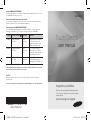 1
1
-
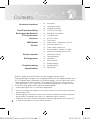 2
2
-
 3
3
-
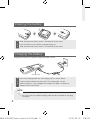 4
4
-
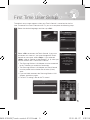 5
5
-
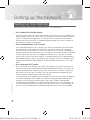 6
6
-
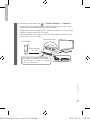 7
7
-
 8
8
-
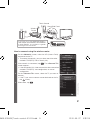 9
9
-
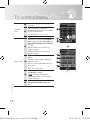 10
10
-
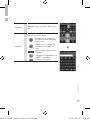 11
11
-
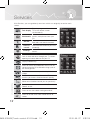 12
12
-
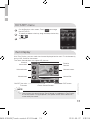 13
13
-
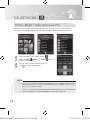 14
14
-
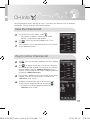 15
15
-
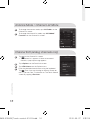 16
16
-
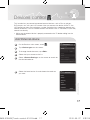 17
17
-
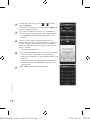 18
18
-
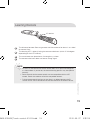 19
19
-
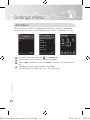 20
20
-
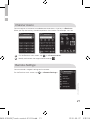 21
21
-
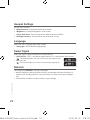 22
22
-
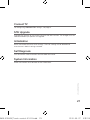 23
23
-
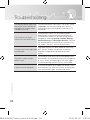 24
24
-
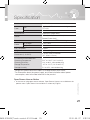 25
25
-
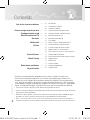 26
26
-
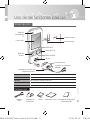 27
27
-
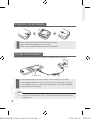 28
28
-
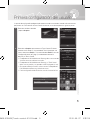 29
29
-
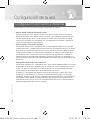 30
30
-
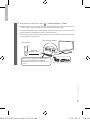 31
31
-
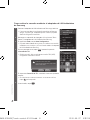 32
32
-
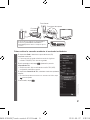 33
33
-
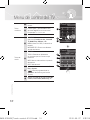 34
34
-
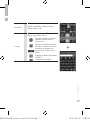 35
35
-
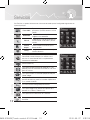 36
36
-
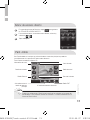 37
37
-
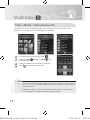 38
38
-
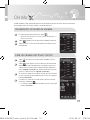 39
39
-
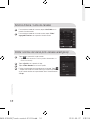 40
40
-
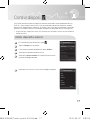 41
41
-
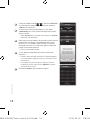 42
42
-
 43
43
-
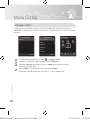 44
44
-
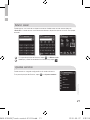 45
45
-
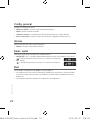 46
46
-
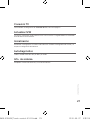 47
47
-
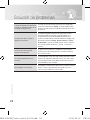 48
48
-
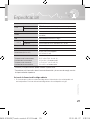 49
49
-
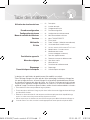 50
50
-
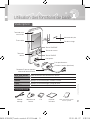 51
51
-
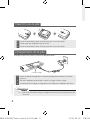 52
52
-
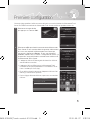 53
53
-
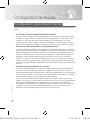 54
54
-
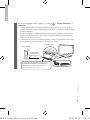 55
55
-
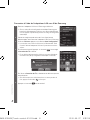 56
56
-
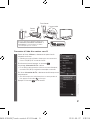 57
57
-
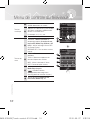 58
58
-
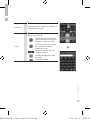 59
59
-
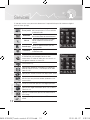 60
60
-
 61
61
-
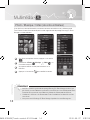 62
62
-
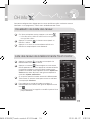 63
63
-
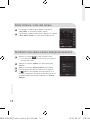 64
64
-
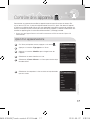 65
65
-
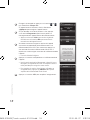 66
66
-
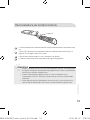 67
67
-
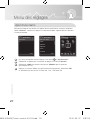 68
68
-
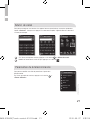 69
69
-
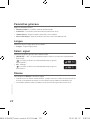 70
70
-
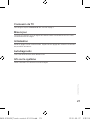 71
71
-
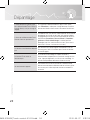 72
72
-
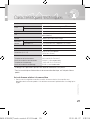 73
73
-
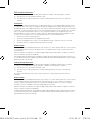 74
74
Samsung UN46C9000ZF Manuel utilisateur
- Taper
- Manuel utilisateur
- Ce manuel convient également à
dans d''autres langues
- English: Samsung UN46C9000ZF User manual
- español: Samsung UN46C9000ZF Manual de usuario
Documents connexes
-
Samsung PN63C7000YF Le manuel du propriétaire
-
Samsung PN64D550C1F Guide de démarrage rapide
-
Samsung PN59D6900DF Guide de démarrage rapide
-
Samsung PN59D6500DF Manuel utilisateur
-
Samsung Series C9 Manuel utilisateur
-
Samsung UN55C9000 Series Manuel utilisateur
-
Samsung UN46C9000 Le manuel du propriétaire
-
Samsung LC650-ZC Manuel utilisateur